Bonjour à tous,
OpenCutList, le plugin Sketchup de L'Air du Bois permettant de générer des fiches de débits, a été mis à jour.
Mise à jour 1.9.0
Au programme :
- Le calepinage des barres
- Traduction en russe (Merci Vladimir ! / Спасибо Владимир !)
- Amélioration de la fonction "Voir les pièces dans le modèle"
- Détection des pièces en miroir
- Ajout d'un paramétrage de surcotes sur chaque pièce
- Ajout d'un système de mise à jour intégré
- Diverses corrections de bugs et améliorations
Merci à Martin Müller de contribuer activement au développement (algorithmes de calepine) et de toujours prendre le temps de traduire chaque nouveauté d'OpenCutList en anglais et en allemand.
Attention : N'oubliez pas de relancer Sketchup après avoir réinstallé le plugin !
Télécharger OpenCutList sur l'Extension Warehouse
ou Télécharger OpenCutList sur GitHub
 Si vous appréciez le projet, n'hésitez pas à le faire connaitre autour de vous ! Et à mettre un petit coups de coeur ou un commentaire ici, ça fait toujours plaisir :)
Si vous appréciez le projet, n'hésitez pas à le faire connaitre autour de vous ! Et à mettre un petit coups de coeur ou un commentaire ici, ça fait toujours plaisir :) Ou à contribuer à son financement participatif .
Ou à contribuer à son financement participatif .
Le calepinage des barres
Voilà une fonctionnalité mainte fois réclamée, mais qui nécessitait une réflexion importante pour être faite proprement. En effet, l'algorithme et la présentation des barres diffère suffisamment de celle des panneaux pour devoir y consacrer un temps non négligeable.
Et même si le projet est Open Source et peut sembler gratuit à ses utilisateurs, il ne l'est pas pour ses développeurs. Il nous fallait laisser monter la cagnotte du financement participatif pour avoir les moyens de consacrer le temps nécessaire à cette nouvelle version.
Un projet Open Source n'est pas un projet gratuit. C'est un projet où chacun peut apporter à la hauteur de ses moyens ou compétences et dans la mesure de ce qu'il en retire. Bref, c'est un troc de temps, de savoir et d'argent où l'équilibre repose sur l'implication de chacun à contribuer.
Ces considérations économiques étant faites, voyons ce qu'il y a de neuf !
Le calepinage des barres consiste donc à offrir un rendu en diagramme des diverses découpes nécessaires pour obtenir les pièces d'un projet en considérant des longueurs de barres sources données. L'idée étant d'avoir un rendu un minimum optimisé pour limiter les pertes après le débit.
Configuration de la matière
En premier lieu, il faut commencer par configurer une matière de type Barre et lui paramétrer ses options de débit.
De là, vous pouvez découvrir un nouveau champ : Longueur standard.
Ce dernier permet de lister les longueurs de barre que vous pouvez trouver dans le commerce.
Génération de la fiche de débit
Ensuite, vous pouvez générer la fiche de débit. Toutes les pièces ayant la matière précédemment configurée et ayant la même section seront donc regroupées dans un même bloc.
Exemple ici, Chevron 80 x 40.
Comme pour le calepinage de panneau, il vous suffit alors de cliquer sur le bouton Calepinage... en tête de bloc.
Configuration du calepinage
S'ouvre alors la fenêtre de configuration du calepinage. Cette fenêtre se découpe en 3 onglets :
- Le premier vous permettant de choisir la barre standard à utiliser ainsi que les éventuels reste (chutes) que vous avez en stock.
- Le second vous permets de paramétrer l'algorithme. Ici largeur de lame et marge à déduire au extrémités des barres.
- Le troisième vous permets de paramétrer l'affichage. Vous pourrez choisir de regrouper ou non les barres à découpe identiques, d'afficher ou non la liste des pièces présentent dans chaque barre et de configurer la longueur de césure (on y reviendra ... :) )
Rendu du calepinage
Une fois la configuration faite, cliquez sur le bouton Calepinage.
OpenCutList vous donnera alors le résultat de ses calculs.
Vous y trouverez un résumé du comptage de barre et de présence ou non de chutes saisies.
Et enfin, le diagramme de toutes les découpes.
La difficulté pour le rendu d'un tel diagramme est qu'une barre est par définition beaucoup plus longue que large. Il est donc possible que pour que la barre soit entière à l'écran, en respectant les proportions, celle ci ait une épaisseur très fine qui rend le résultat illisible.
C'est là qu'entre en jeu la longueur de césure. En effet cette longueur va définir à partir que quand une barre sera découpée à l'affichage sur plusieurs ligne pour lui garder une lisibilité correcte. Par défaut cette valeur est placée à 3000mm.
Exemple de rendu avec des barres de 13m (section 80x40mm toujours).
Voilà, une fonctionnalité qui devrai séduire les amateur de constructions bois :)
Traduction en russe 
Grace au gros travail de Martin Müller, depuis presque le début, OpenCutList est disponible aussi en Anglais et en Allemand. Mais cette nouvelle version voit aussi l'apparition d'une nouvelle langue : le Russe.
Vladimir Badulya, nous a gentillement proposé ses services pour traduire OpenCutList. Merci à lui !
Je profite de l'occasion pour lancer un appel à tout autre traducteur qui voudrait aussi offrir ses services à ce projet en proposant des traductions vers d'autres langues.
Bref, n'hésitez pas vous proposer en envoyant un message à opencutlist@lairdubois.fr.
Amélioration de la fonction "Voir les pièces dans le modèle"
L'une des fonctionnalités intéressantes ajouté dans la version 1.4.0 a été la possibilité de mettre en surbrillance dans la modèle les pièces de la fiche de débit.
Cette mise en surbrillance a été améliorée et affiche désormais une flèche pour indiquer la direction de longueur lue sur chaque pièce.
Mais ce n'est pas la seule information que donne cette flèche. En effet, elle permet aussi de dire où se trouve le parement (flèche en traits continus) et le contre-parement (flèche en traits pointillés), ainsi que d'indiquer si la pièce a été "réorientée" par OpenCutList (flèche en traits bleus) ou si la longueur est bien lu sur l'axe rouge (flèche en traits blancs)
Et cerise sur le copeau, en plus de cet affichage statique, au survol de la souris sur chaque pièce, vous pourrez voir apparaitre ses détails (numéro, désignation, taille, etc ...)
Note aux utilisateurs de Sketchup 2020, après avoir activé "Voir la pièce dans le modèle", il faut cliquer une fois sur la scène pour redonner le "focus" à la fenêtre Sketchup pour qu'elle capte les évènements de survol de la souris.
Détection des pièces en miroir
L'utilisation des composants dans Sketchup permet de définir avec le même dessin deux pièces qui dans la réalité sont en miroir l'une par rapport à l'autre. On peut citer, par exemple, les côtés d'un tiroir. En effet, ces deux pièces peuvent différer dans leur usinage par une symétrie.
Jusqu'ici cet état n'était pas pris en compte et d'un point de vue débit les pièces étaient confondues. Mais dans la réalité, il est important de bien prendre en compte cette distinction.
Donc, désormais, OpenCutList va séparer en deux pièces distincte les pièces en symétrie par rapport à leur définition.
Et cela va se traduire par l'apparition d'un petit symbole dans la fiche de débit.
Ajout d'un paramétrage de surcotes sur chaque pièce
Jusqu'ici, les dimensions affichées comme "capables" dans la fiche de débit étaient le reflet exacte de la taille lu dans le modèle.
A l'usage, je me suis rendu compte qu'il arrive que nous ayons besoin d'une surcote supplémentaire comme par exemple, une plinthe ou un filer à surcoter. Ou même, une pièce de bois massif dans un assemblage collé qui a besoin d'une taille capable un peu majorée.
Bref tout ça se déterminant à la pièce, et ne révélant pas vraiment du "débit", ça ne pouvait pas se régler grâce aux surcotes que l'ont peut définir dans les options de débit des matières.
Un nouvel onglet dans la fenêtre d'édition des propriétés d'une pièce permet donc de définir cette surcote.
Attention par contre que cette surcote viendra majorer la dimension capable de la pièce et donc va s'additionnée à la surcote de débit définie sur la matière.
Ajout d'un système de mise à jour intégré
Afin de vous permettre de garder plus facilement votre version d'OpenCutList à jour, j'ai ajouté un système plus simple pour être informé d'une mise à jour et pour l'installer.
Une petite pastille vous indiquera qu'une mise à jour est disponible et il vous suffira alors de cliquer sur le bouton Mise à jour pour l'appliquer.
Cette fonctionnalité n'est disponible que pour les utilisateurs de Sketchup 2017 et plus.
Diverses corrections de bugs et améliorations
De nombreux autres corrections de bugs et petites améliorations ont été apportés à cette version, mais je vous laisse le soin de les découvrir par vous même. Le principal ayant déjà été dit !
Merci à tous les utilisateurs de donné vie à ce projet et surtout merci aux 75 financeurs de lui permettre d'exister !
Il est agréable de voir que la page d'OpenCutList dépasse les 95k vues sur l'Extension Warehouse et que le chiffre ne cesse de monter chaque jour.

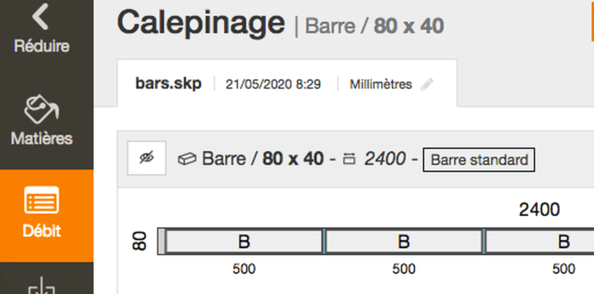
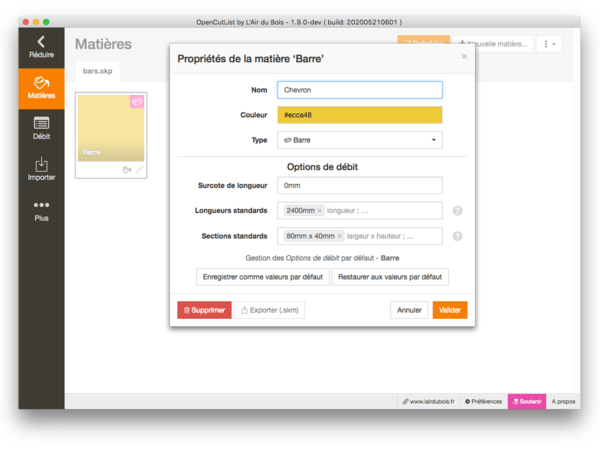
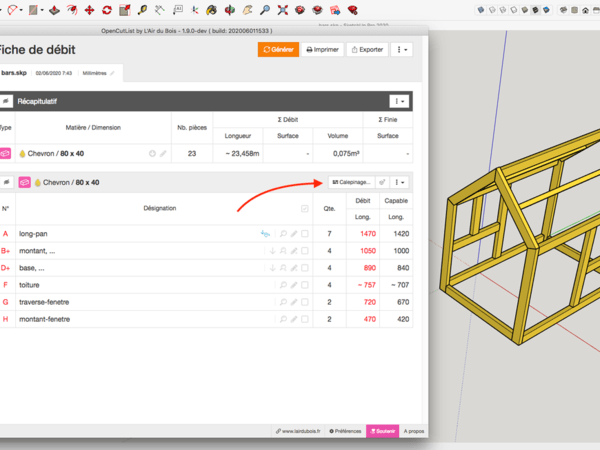
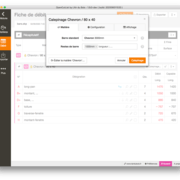
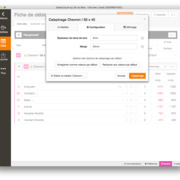
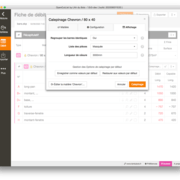
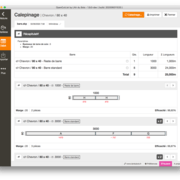
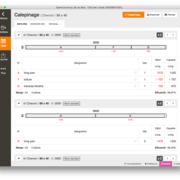
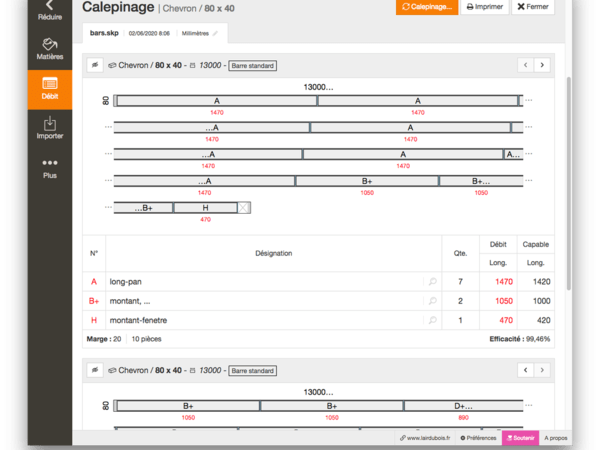
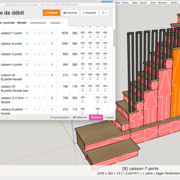
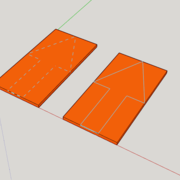

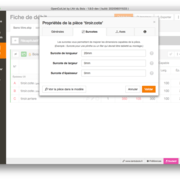
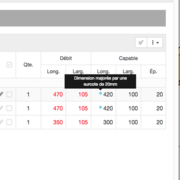
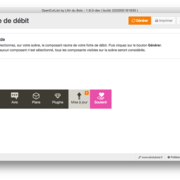
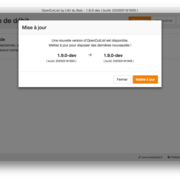
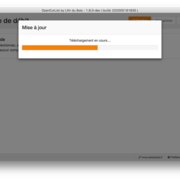
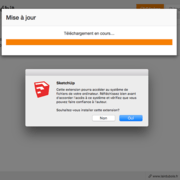
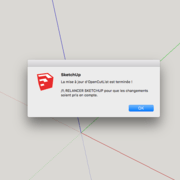
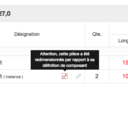

Discussions
Alala merci vraiment aux contributeurs de ce plug in, calepinage des barres c'est vraiment le feu !
Excelent !!! ca va vraiment nous faciliter la vie !!
Un grand merci !! je vais aller le tester de ce pas !!
Héhé, Jalma, si c'est pas déjà fait, hésite pas à participer au financement. On a fait une beta ouverte au contributeurs financiers depuis le 15 mai. Ca permet aussi d'avoir les choses en avance et de pouvoir interagir avec les dev au moment où il est encore temps.
Je l'ai fait il y a 1 semaine
Top, merci !!
Vraiment GENIAL !!!!! Merci ;)
Merci Juls :)
Merci beaucoup pour ce travail qui rend d’énormes services.
Bravo à vous !!!!
Héhé, c'est chouette :)
Merci à Martin Müller et à Boris Beaulant pour votre investissement sur ce "monumental" plugin qui devient au fil du temps un "logiciel à lui tout seul" et un compagnon indispensable à nous tous !...
Hihi, y a plus qu'à refaire Sketchup maintenant alors :P
Bravo !! Très beau travail !!
Merci Fabien !
Bonjour,
petit problème avec la version 1.9, que je n'avais pas rencontré avec la précédente :
calepinage des panneaux : si on passe à l'option matière "pas de fil", l'appuie sur le bouton "calepinage" renvoie un message d'erreur !
il faut alors quitter le plugin, et le relancer (et du coup changer la valeur du fil) ;
je précise que ça ne se produit que sur un des deux projets sur lesquels j'ai essayé, ça vient peut être de mon fichier, mais aurais-tu une idée du pb ?
merci d'avance
Arg, merci du signalement ! Ca sera corrigé dans le prochain patch.
pareil sur des panneaux en mélaminé dans un projet
Si ce bug vous bloque, vous pouvez installer la version de DEV en attendant que le patch 1.9.1 soit publié quand il y aura plus de retours.
Super travail !!! TRES TRES utile !!!!
Bravo
Bonjour,
J’ai installé OpenCutList 1.9.0 et je me suis aperçu que cela ne fonctionnait pas car je n’ai pas la bonne version de SketchUp (SketchUp Make version 16.1.1450 30 bits), je souhaiterais revenir à la version 1.8.0.
J’ai désactivé l’extension OpenCutlist, de la fenêtre Préférences système et de la fenêtre Extensions Manger, puis redémarré SketchUp.
Je me suis rendu sur le blog pour télécharger la version OpenCutList 1.8.0 : Les bandes de chants et plus encore...
Après téléchargement et redémarrage de SketchUp, je retrouve toujours la version 1.9.0.
Comment faire pour revenir à la version 1.8.0
Merci de votre aide.
Yves
Quelle est l'erreur que tu as ?
Le lien de téléchargement est unique. Donc même dans mes anciens sujets, ça fera télécharger la dernière version du plugin.
Hello j'ai le fichier de la version 1.8.0 si cela peut aider.
Boris Beaulant, Merci de ta réponse.
Je ne savais pas que le lien de téléchargement était identique pour toutes les versions et que l’on ne pouvait revenir à une version ultérieure.
Effectivement lorsque l’on demande le débit, tout fonctionne correctement, mais si je veux éditer de la matière à partir de la fiche de débit ou directement sur l’onglet Matières, on a ce type de message(2).
Donc je ne peux plus utiliser la matière sauf si au départ le composant n’a pas de matière et de plus il n’y a plus le type de matière (1er image) ???
Yam59 ok, faut que je corrige.
Toutes les anciennes version sont téléchargeables là :
github.com/lai...ension/releases
Yam59 pourras-tu essayer avec ce RBZ s'il te plait ?
github.com/lai...cutlist-dev.rbz
Boris Beaulant
J’ai téléchargé le .rbz que tu m’a conseillé, qui correspond à la version 1.9.1-dev.
1 - Sur un composant sans matière, quand je clique sur le crayon « Editer les propriétés de la pièce », une fenêtre s’ouvre m’en proposant de sélectionner une nouvelle matière (image A). Quand je souhaite la sélectionner, la fenêtre de message s’ouvre (image B).
2 - Sur un composant avec matière, je peux choisir la matière proposée (image C), mais quand je sélectionne l’onglet Matière, j’obtiens le même message.
De plus dans cette version je ne peux choisir le type de cette matière (Bois massif ou Panneau ou Barre)
Yam59 Mince, je n'arrive pas à reproduire ce problème sur mon PC de test.
Yes !!!! Trop bien :)
Merci !
Merci beaucoup pour tout ce boulot. Ça facilite tellement la vie des bricoleurs du dimanche comme moi !
merci pour cette nouvelle version! Je viens de l'installer, le changement de pc était un bon prétexte ;-)
Le souci c'est que j'ai dû dire adieu à mon ancien pc et donc installer de nouveau sketchup , dont je ne dispose pour l'instant qu'en version d'essai pour 30 jours. j'ai récupéré make 2017 mais cela n'a rien changé et le prix des licences est prohibitif. Je crains que le fait que sketchup soit devenu payant entrave la démocratisation d'opencutlist qui pourtant mérite son déploiement au plus grand nombre...
Tu veux dire que Sketchup Make 2017 ne marche pas sur ton nouvel ordi ?
Make 2017 t’indique que les outils pros sont à l’essai 30 jours. ( layout’ import export dwg, outils solid…) Passé ce delais, ces outils sont désactivés mais tu continus à pouvoir utiliser les outils de modélisation standard sans limite.
Salut Boris Beaulant et EstOuest en effet je voyais période d'essai à 30jours, j'en déduisais qu'après ce délai ce serait payant mais tant mieux si ce n'est pas le cas. Parce que quand on vient de faire un tour sur le site de sketchup on est de toutes façons convaincus que le tout gratuit est un lointain souvenir
en effet je voyais période d'essai à 30jours, j'en déduisais qu'après ce délai ce serait payant mais tant mieux si ce n'est pas le cas. Parce que quand on vient de faire un tour sur le site de sketchup on est de toutes façons convaincus que le tout gratuit est un lointain souvenir
Je suis rassurée ,je vais pouvoir continuer à calepiner!bonne journée !
Copeaux And Co arf, de toutes façon, il faut aussi comprendre que l'utilisateur ne peut pas avoir tout gratuitement.
Odličan posao je obavljen i od velike pomoći
Hvala vam !
Boris voila encore là un excellent travail,
Tu nous comble avec cet optimiseur très bien fait et très bien conçu.
OCL est maintenant très aboutis et donne des possibilités très intéressantes et complètes.
Merci encore pour cet excellent travail
Hervé
Haha, merci Hervé. Mais c'est aussi le travail de Martin Müller !
Oui en effet il ne faut évidemment pas l'oublier, sans lui adieu le Calpinage...
Merci, Merci Mobilarte
Merci!
J'ai oublié quand même quelques chose de PRIMORDIALE.
Et je m'adresse à TOUS
Aidez par vos dons OCL aux développements futurs et entretiens de ce Plugin.
Ça nous facilite la vie à Tous, donc un p'tit coup de pouce financier compensera un petit peu le temps énorme dégagé pour nous par Boris.
Bye a Tous
Hervé
Tout le meilleur pour le travail effectué. Je suis intéressé de savoir si vous prévoyez d'imprimer les données sur chaque pièce individuelle (désignation de la pièce, direction et type de ruban de bordure ...) lorsque vous faites une liste de coupe et collez-la sur la pièce coupée.
Je vous envoie une photo ci-jointe pour voir plus précisément de quoi il s'agit ...
Tu doit pouvoir arriver à faire ça avec un fichier CSV inclus dans les exports dans OCL.
Tu fait un format "Étiquettes " dans Excel et c'est bon !!!
Ce n'est pas ça, je vais envoyer quelques photos pour voir plus précisément de quoi il s'agit
J'ai pensé quelque chose comme ça, que l'option "Label" peut être appelée directement depuis le programme lui-même (comme sur la photo 1), puis la taille du Label (photo 2) et enfin l'apparence du label lui-même (photo 3).
Ceci est une excellente option car lors de la découpe du matériau, nous pouvons le coller à la surface du matériau pour une navigation plus facile.
Beaucoup de salutations ...
Aller Boris....encore une demande de ouf,on a tous peur que tu t’ennuie le Weekend

Cela dit ça serait bien...
Boris, first off this is an incredible tool and I have found it to be very useful since I discovered it 3 months ago. Thank you!
Second, I have run into an odd issue that I cannot seem to resolve on my own. I have a series of dynamic cabinet components that I created for our cabinet line. I have the materials defined dynamically and they correspond to materials in the OCL materials tab. My issue is when I change the material thickness of my cabinet boxes from the default (23/32") OCL chooses to place the floor and left wall panel in a different group from the rest of the box parts even though they are the same material and thickness. I have gone through the dynamic component and can't find any reason ocl would see these two panels as dissimilar materials from the rest of the cabinet. This issue persist across all material options and seems to be related to the thickness.
Here are some screenshots, I have highlighted the parts that have the issue. As you can see, when I change my thickness from 23/32" to 3/4" the parts move to a separate group. When I change them back they return. hopefully this is clear.
Hi,
Strange behavior, could you please send the .skp file to opencutlist@lairdubois.fr ?
Thanks
En -
I've had this problem with materials sometimes. Especially when I mix two projects in the same one (copy and paste one project into another).
In this case, panels that are of the same thickness and material do not mix in OCL.
To fix this, I use the "Material Replacer" plugin which allows to replace one material by another.
Using Material Replacer (tool menu > Material Replacer) 1st click on the material to replace, 2nd click on the material to keep.
Thus the replacement is applied to the whole model..
Fr -
J'ai rencontré ce problème de matériaux parfois. Notamment lorsque je mélange deux projet dans le même (copie colle un projet dans un autre)
Dans ce cas, les panneaux qui sont pourtant de même épaisseur et de même matériaux ne se mélangent pas dans OCL.
Pour remédier à ça, j'utilise le plugin "Material Replacer" qui permet de remplacer un matériaux par un autre.
Utilisation de Material Replacer (tool menu > Material Replacer) 1er clic sur la matière à remplacer, 2eme clic sur la matière à conserver.
Ainsi le remplacement est appliqué à la totalité du modèle.
La matière peut être remplacée sur un groupe de pièce directement depuis ocl en les sélectionnant toutes depuis le tableau de débit et en éditant les propriétés.
Mais je suis pas certain que ça soit un pb de matière.
Faudrait le fichier pour ça :)
Bonjour !!! Tres Beau Travail a Toute l equipe pour ce plugin ! je viens de l installer et de le tester ... Franchement c est super !!! Bravo !!!
Bravo,
Voici aussi un tuto (version 3.0)
youtube.com/wa...h?v=PxdYnF0gu68